如何使用苹果AirDrop功能
airdrop 是苹果设备之间快速分享文件的便捷功能,以下将详细介绍其使用方法。
一、确认设备支持 airdrop
首先,确保你的 iphone、ipad 或 mac 运行的是支持 airdrop 的系统版本。一般来说,较新的系统都能支持该功能。
二、开启 airdrop
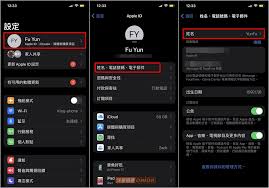
在 iphone 或 ipad 上,从屏幕右上角下滑打开控制中心,点击 airdrop 图标,选择“接收关闭”“仅联系人”或“所有人”,选择“所有人”可让附近的任何人发现你的设备,选择“仅联系人”则只有在你通讯录中的人能找到你。
在 mac 上,点击菜单栏中的 airdrop 图标,选择相应的接收选项,如“任何人”或“仅联系人”。
三、分享文件
当你想要分享文件时,比如照片、视频、文档等,找到该文件,点击“分享”按钮,在分享菜单中会看到 airdrop 选项。
四、发现附近设备并发送
你的设备会开始搜索附近开启 airdrop 的其他苹果设备。当对方设备出现在你的 airdrop 列表中时,点击对方的设备图标。
如果对方选择了“所有人”接收,你无需对方确认即可直接发送文件。若对方选择了“仅联系人”,则需要对方确认接收。
五、接收文件
当有文件发送到你的设备时,屏幕上会弹出提示。你可以选择接受或拒绝该文件。接受后,文件会保存到相应的位置,比如照片会保存到相册,文档会保存到对应的应用文件夹中。
六、注意事项
1. airdrop 使用蓝牙和 wi-fi 进行设备发现和文件传输,确保设备的蓝牙和 wi-fi 已开启。
2. 为了保护隐私和安全,建议在不使用 airdrop 时将其设置为“接收关闭”或“仅联系人”。
3. 如果在 airdrop 过程中遇到问题,比如无法发现设备或传输失败,可以尝试关闭并重新开启 airdrop,或者检查设备的网络连接和系统软件更新。
通过以上简单步骤,你就能轻松使用苹果的 airdrop 功能,在苹果设备之间快速、便捷地分享文件啦,让你的设备互动更加高效有趣。
- 2025-06-18
- 2025-06-18
- 2025-06-17
- 2025-06-17
- 2025-06-17
- 2025-06-16
- 2025-06-15
- 2025-06-15
- 2025-06-15
- 2025-06-15
- 2025-06-15
- 2025-06-14
- 2025-06-13
惊爆!iOS17 下超简单方法,教你如何通过家人共享轻松更改 iPhone 付款方式!
2025-06-13- 2025-06-12





